Le riunioni Zoom possono essere pianificate o avviate ad-hoc. Una riunione pianificata non si avvia automaticamente, ovvero la sala riunioni non si aprirà semplicemente perché è arrivato il momento di iniziare. Con tutte le riunioni pianificate, la riunione deve essere avviata manualmente dall’organizzatore.
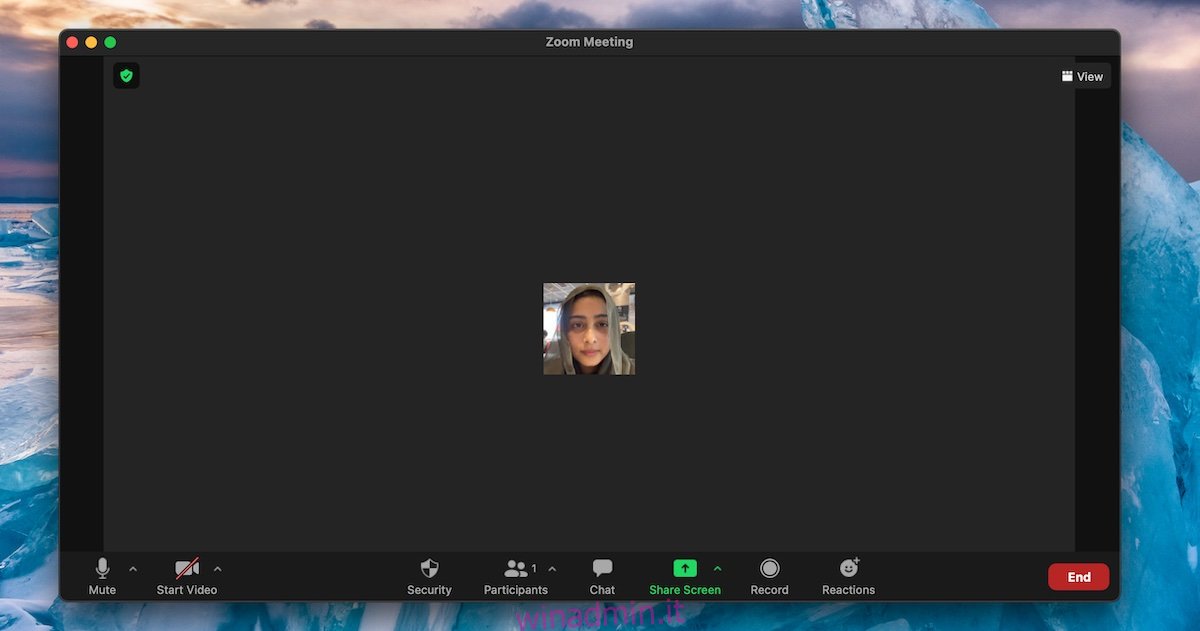
Sommario:
Avvia una riunione Zoom come ospitante
Una riunione programmata può essere “avviata” in qualsiasi momento. I partecipanti possono partecipare a una riunione solo dopo che è iniziata. Se la riunione inizia in anticipo, i partecipanti possono accedervi quando l’organizzatore li autorizza. Non devono attendere l’arrivo del tempo stabilito prima di poter richiedere di entrare nella stanza riunioni.
Una riunione programmata può essere avviata in qualsiasi momento prima dell’orario stabilito, può essere chiusa in anticipo e ricominciata. Se hai una riunione programmata mercoledì, puoi avviarla martedì, terminarla e quindi ricominciarla mercoledì.
Avvia una riunione Zoom come ospitante – Desktop
Per avviare una riunione Zoom come ospitante dall’app desktop Windows 10 o macOS, segui questi passaggi.
Apri Zoom.
Vai a Riunioni in alto a destra.
Seleziona la riunione che desideri avviare dalla colonna a sinistra.
Fare clic sul pulsante Start.
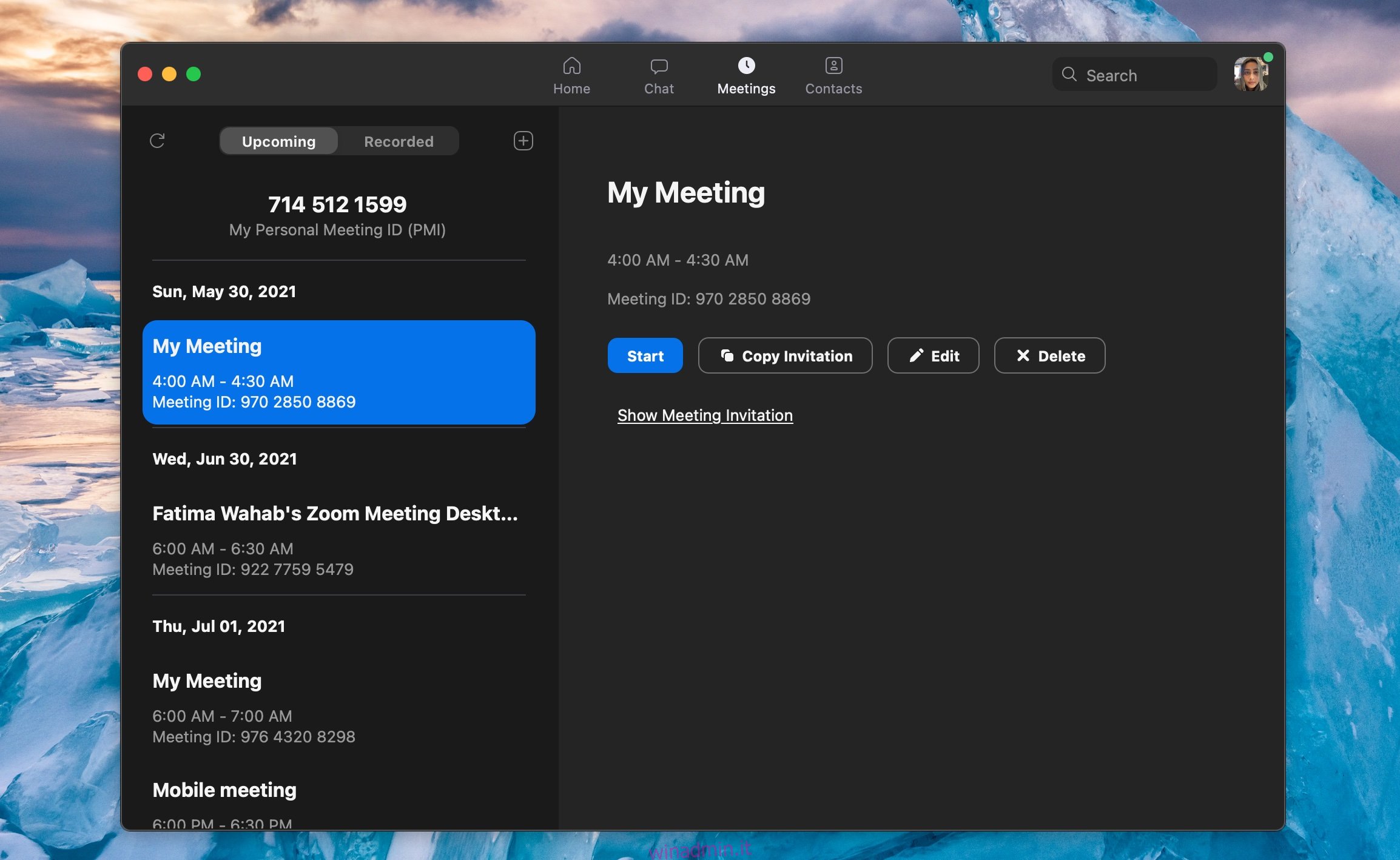
Avvia una riunione Zoom come ospitante – Web
Per avviare una riunione Zoom dall’interfaccia web, segui questi passaggi.
Visita Zoom nel tuo browser.
Seleziona Riunioni dalla colonna a sinistra.
Seleziona le schede In arrivo.
Spostare il mouse sulla riunione che si desidera avviare.
Fare clic sul pulsante Start che appare.

Avvia una riunione Zoom come ospitante: iOS / Android
Per avviare una riunione Zoom dalle app iOS o Android, segui questi passaggi.
Apri l’app Zoom.
Vai alla scheda Riunioni.
Tocca la riunione che desideri avviare.
Tocca Avvia.

Avvio anticipato delle riunioni
Lo zoom consente agli utenti di avviare una riunione in anticipo. Ciò è particolarmente utile dato che gli utenti non possono selezionare un minuto personalizzato all’ora per pianificare una riunione, tuttavia, quando una riunione inizia in anticipo, i partecipanti non vengono informati automaticamente. Se hai intenzione di iniziare una riunione in anticipo, assicurati che tutti lo sappiano.
Conclusione
Una riunione pianificata che non è mai stata avviata rimarrà nell’elenco delle riunioni pianificate. Puoi comunque avviarlo e far sapere ai partecipanti che il link che hanno è valido e deve essere utilizzato. Se non si prevede di tenere la riunione, mai, sarà necessario eliminarla manualmente. Il processo è simile all’avvio della riunione solo invece del pulsante Avvia, farai clic sul pulsante Elimina.

